Si ha sido víctima de spam por parte de personas que comparten cosas con usted en Google Drive que no desea ver o usar, hay buenas noticias. Google implementó la capacidad para que los usuarios impidan que otros compartan en Google Drive.
Lo guiaremos a través de cómo bloquear a alguien en Google Drive, desbloquearlo más tarde si lo desea y lo que necesita saber sobre el uso de esta función.
Acerca del bloqueo de usuarios en Google Drive
El mejor lugar para comenzar es con lo que debe saber sobre cómo bloquear a los usuarios para que no compartan con usted en Google Drive.
- Una vez bloqueados, los elementos que pertenecen a ese usuario no se podrán ver cuando navegue por Google Drive.
- Los elementos que posee no se podrán compartir con los usuarios que bloquee, incluso si los ha compartido anteriormente.
- No puede bloquear usuarios dentro de su dominio para cuentas profesionales o educativas.
- Bloquear a un usuario en Google Drive también impedirá que interactúe contigo a través de otras aplicaciones y servicios de Google.
Cómo bloquear a un usuario de Google Drive en la web
Para bloquear a un usuario en el sitio web de Google Drive , diríjase allí e inicie sesión si es necesario. Haga clic con el botón derecho en un elemento que haya recibido del usuario que desea bloquear y seleccione Bloquear [correo electrónico] .
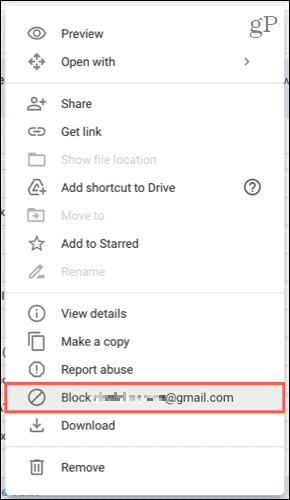
Confirme que desea bloquear a la persona haciendo clic en Bloquear .
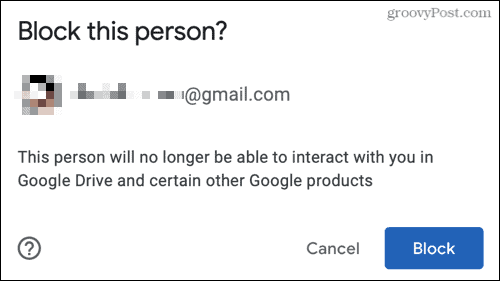
Desbloquear un Usuario en la Web
Si cambia de opinión, puede desbloquear a un usuario con la misma facilidad en Google Drive. Haz clic en el icono de tu perfil en la parte superior derecha y selecciona Administrar tu cuenta de Google .
En el lado izquierdo de la pantalla de configuración, haga clic en Personas y uso compartido . A la derecha, desplácese hasta Contactos y seleccione Bloqueado .
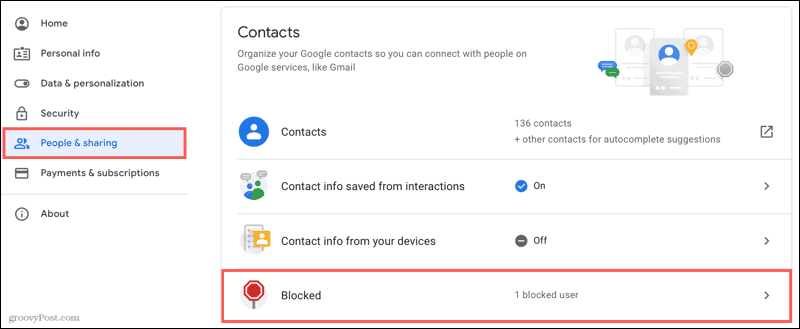
Haga clic en la X a la derecha del usuario que desea desbloquear.
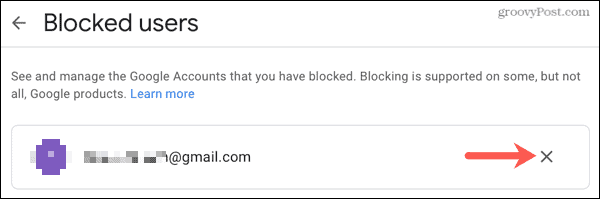
Nota : Es posible que su lista de usuarios bloqueados no incluya cuentas bloqueadas en YouTube, chat en vivo, direcciones de correo electrónico o números de teléfono bloqueados usando la aplicación de teléfono en su dispositivo móvil.
Cómo bloquear a un usuario de Google Drive en el móvil
También puede bloquear a un usuario de la aplicación móvil Google Drive en Android, iPhone y iPad.
Toque los tres puntos junto a un elemento compartido por el usuario que desea bloquear y seleccione Bloquear [correo electrónico] . Luego, confirme esta acción tocando Bloquear .
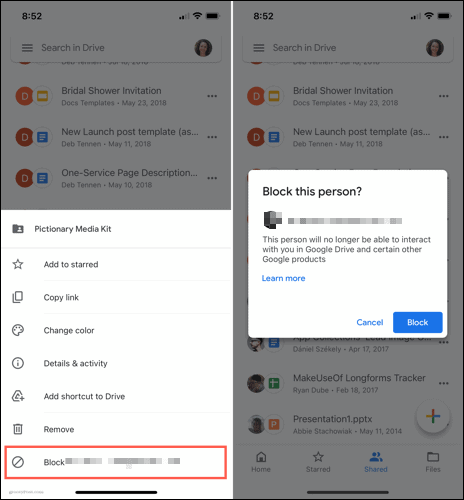
Desbloquear un usuario en el móvil
Al igual que en la web, puede desbloquear a un usuario en Google Drive en su dispositivo móvil. Toque el icono de su perfil y seleccione Administrar su cuenta de Google .
En la parte superior, deslícese hacia la derecha y toque Personas y compartir . En la parte inferior, desplácese hasta Contactos y seleccione Bloqueado . Toque la X a la derecha del usuario que desea desbloquear.
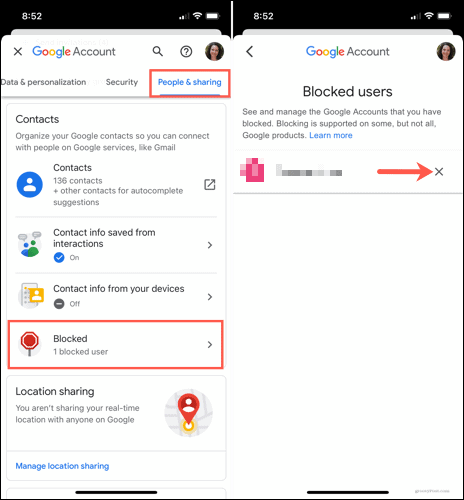
Evite que los elementos no deseados se compartan en Google Drive
El hecho de que un usuario de Google Drive comparta un elemento contigo no significa que lo quieras. Si recibe artículos de personas que no conoce, puede bloquearlos fácilmente en la web o en su dispositivo móvil.
¿Quieres hacer más en Google Drive? Consulte estos consejos y trucos de Google Drive . ¡Y asegúrese de mantenerse al día con las noticias y los procedimientos siguiendo Luckytemplates en Twitter o haciendo clic en Me gusta en Facebook !

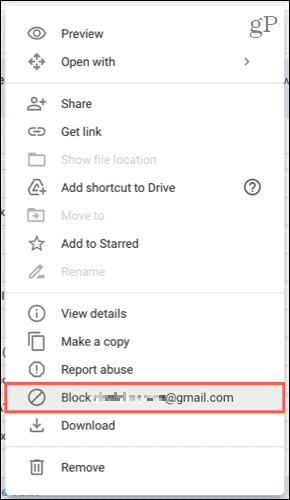
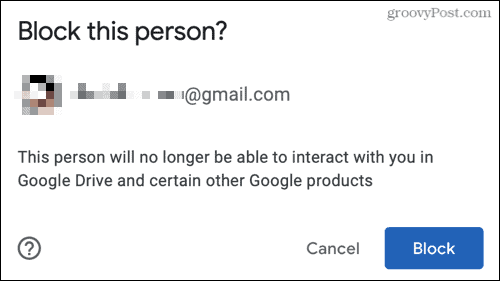
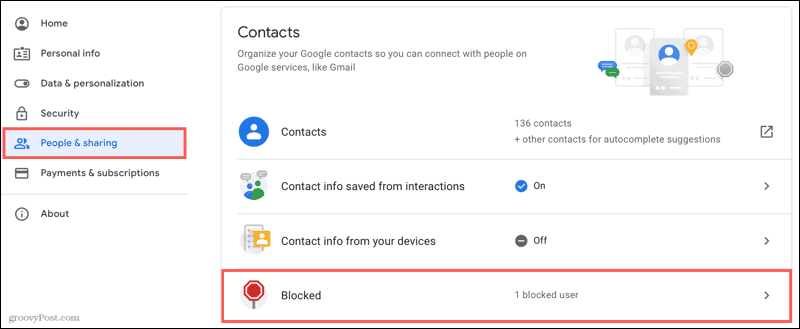
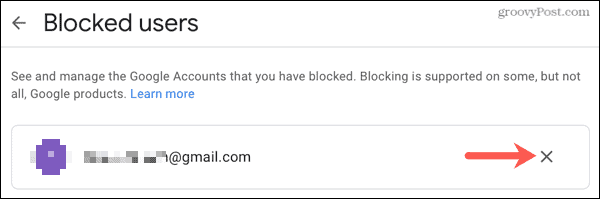
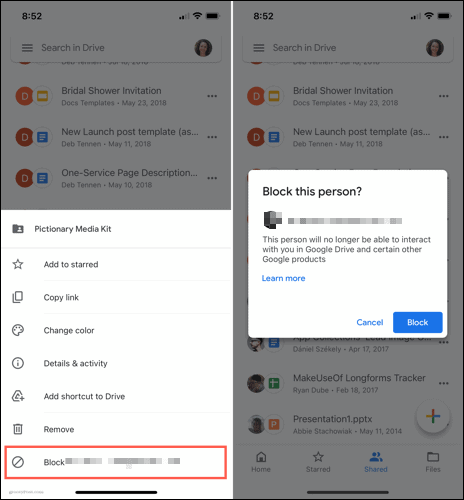
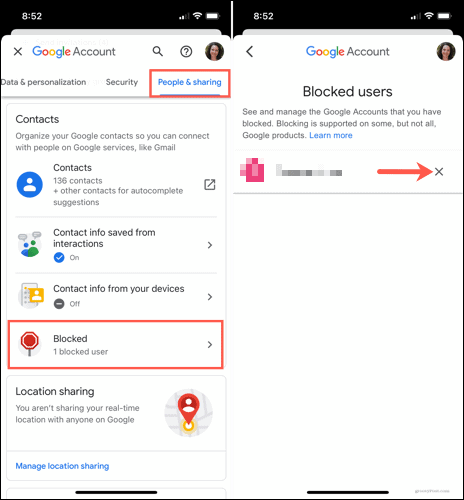

![[CORREGIDO] ¿Cómo arreglar el cambio de avatar de Discord demasiado rápido? [CORREGIDO] ¿Cómo arreglar el cambio de avatar de Discord demasiado rápido?](https://luckytemplates.com/resources1/images2/image-5996-0408150905803.png)
![Solucione el error ESRV_SVC_QUEENCREEK en Windows 10/11 [3 CORRECCIONES] Solucione el error ESRV_SVC_QUEENCREEK en Windows 10/11 [3 CORRECCIONES]](https://luckytemplates.com/resources1/images2/image-4622-0408151111887.png)
![[Mejores soluciones] Arreglar DS4Windows que no detecta el controlador en Windows 10 [Mejores soluciones] Arreglar DS4Windows que no detecta el controlador en Windows 10](https://luckytemplates.com/resources1/images2/image-6563-0408150826477.png)
![[CORREGIDO] Errores de Rise of the Tomb Raider, fallas, caída de FPS, NTDLL, error al iniciar y más [CORREGIDO] Errores de Rise of the Tomb Raider, fallas, caída de FPS, NTDLL, error al iniciar y más](https://luckytemplates.com/resources1/images2/image-3592-0408150419243.png)


![[Solucionado] El controlador WudfRd no pudo cargar el error 219 en Windows 10 [Solucionado] El controlador WudfRd no pudo cargar el error 219 en Windows 10](https://luckytemplates.com/resources1/images2/image-6470-0408150512313.jpg)
![Error de instalación detenida en Xbox One [11 formas principales] Error de instalación detenida en Xbox One [11 formas principales]](https://luckytemplates.com/resources1/images2/image-2928-0408150734552.png)